win7打印文件桌面右下角显示“文档被挂起”的原因及处理方法 win7打印文件桌面右下角显示
番茄系统家园 · 2021-08-02 17:27:32
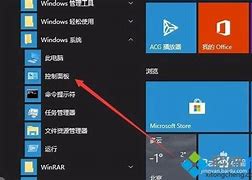
原因分析:
如果在打印某文件时,由于文档被挂起,导致无法打印,造成这种情况的原因有很多种。其中一种就是未成功连接共享打印机的电脑
解决教程如下:
1.双击右下角的打印机图标,出现打印机界面,找到并右键单击被挂起的文件,选择“取消”,然后点击确定。
2、然后在桌面上找到并打开“网络”。
3.查看设置共享打印机的计算机名,右键“打开”此计算机。
4.输入用户名及其密码,并勾选“记住我的凭据”,具体的用户名和帐号视网络打印机而定。很多打印机默认为。
5.双击出现问题的打印机图标,如果本机电脑未正常安装打印机驱动,系统则会重新安装打印机驱动,如若已安装驱动则会跳出打印界面:
上述教程轻松解决win7打印文件桌面右下角显示“文档被挂起”的问题,设置完成之后,打印机又可以重新打印了。
上一篇:win7系统玩lol游戏一直跳ping怎么办解决win7系统玩lol游戏一直跳ping的方法
下一篇:两台win7电脑如何共享打印机教你共享打印机的方法
我要分享:
QQ空间
新浪微博
腾讯微博
人人网
百度贴吧
豆瓣网
天涯社区
更多
win7打印文件桌面右下角显示文档被挂起的原因及处理方法相关教程
相关阅读
猜你喜欢
最新应用
热门应用





















